Glyphs là một công cụ mạnh mẽ giúp bạn khai thác tối đa các ký tự đặc biệt, chữ cái thay thế (alternates), ký tự trang trí (swashes) và biểu tượng trong font chữ. Trong thiết kế đồ họa, việc sử dụng Glyphs không chỉ giúp tác phẩm trở nên độc đáo mà còn mở ra nhiều khả năng sáng tạo.
Bài viết này sẽ hướng dẫn bạn cách sử dụng bảng Glyphs trong Photoshop và Illustrator để tận dụng tối đa các ký tự đặc biệt có sẵn trong font chữ, từ đó nâng cao chất lượng thiết kế của bạn.

Cách sử dụng Glyphs trong Photoshop
Cách 1: Cách đơn giản dễ dùng Glyphs
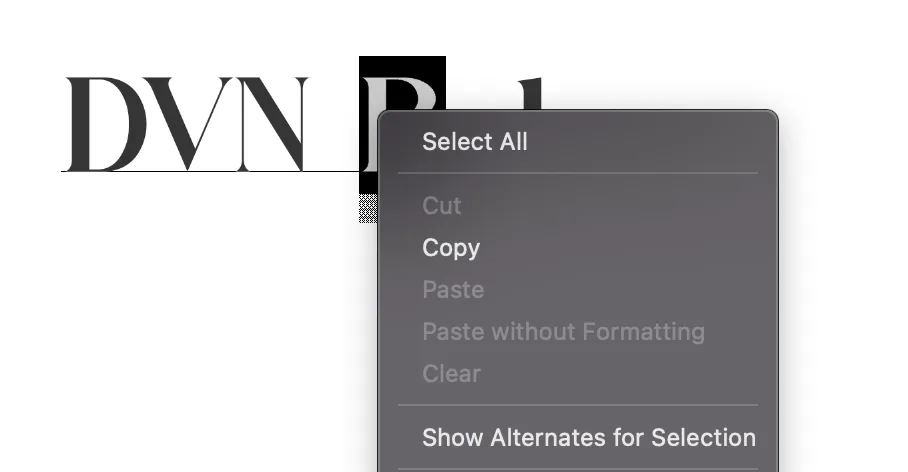
Nếu ký tự bạn chọn có hỗ trợ Glyphs thì nó sẽ hiện ra các tùy chọn cho bạn thay thế, nếu không có tùy chọn thay thế tức là chữ đó không có Glyphs, bạn cần chọn ký tự hoặc font chữ khác có hỗ trợ (vào Windows-> Glyphs để xem bảng glyphs đầy đủ)
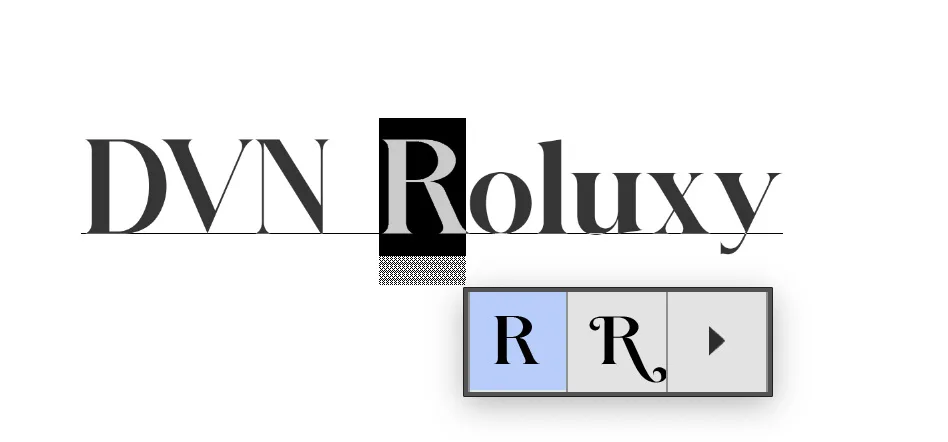
Cách 2: Sử dụng bảng Glyphs để thay thế các ký tự
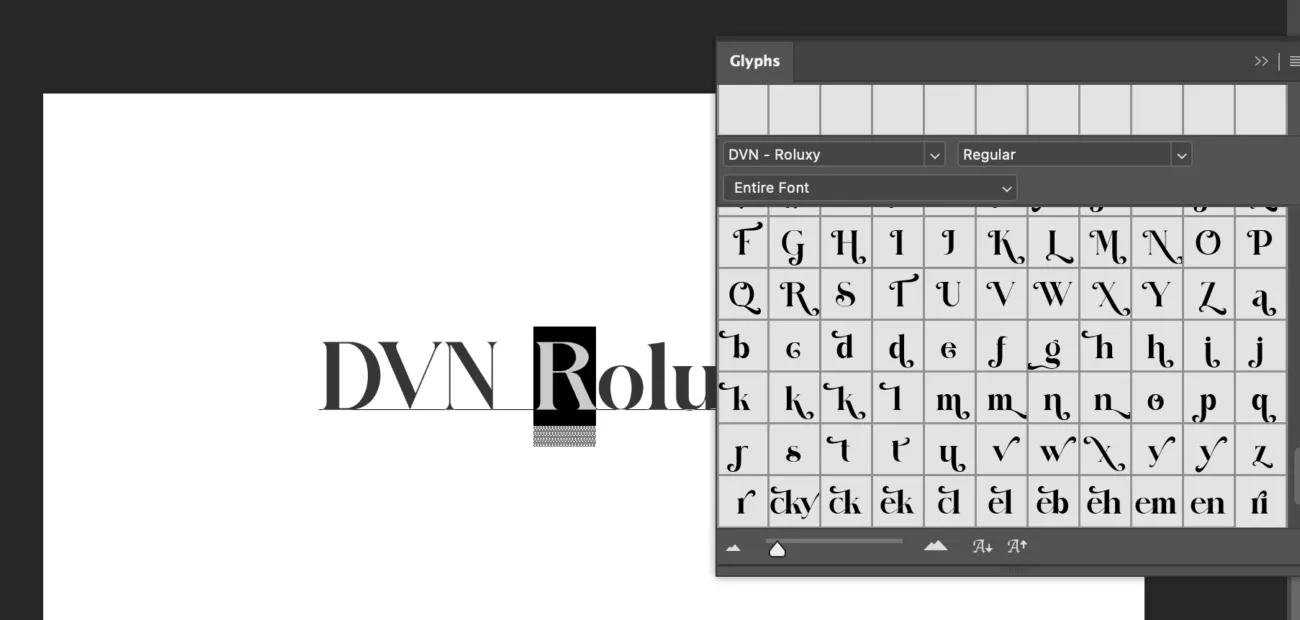
Tiếp đến bạn chỉ việc bôi đen vào chữ và chọn ký tự cần thay thế trong bảng Glyphs
Cách sử dụng Glyphs trong Illustrator
Cách 1: Đơn giản chỉ dùng cho Illustrator 2024 trở lên
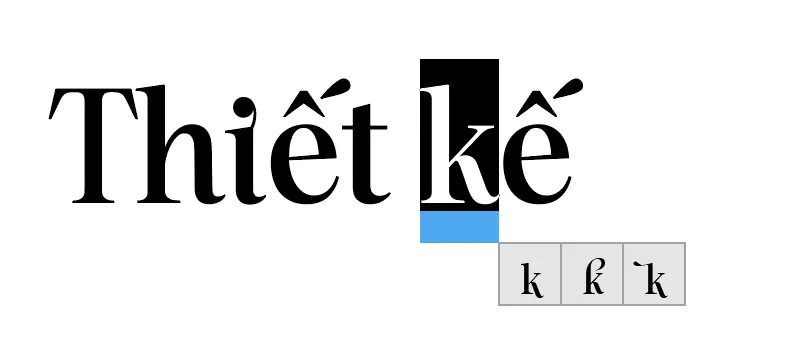
Cách 2: Dùng bảng Glyphs
Trong Illustrator, bạn có thể mở bảng Glyphs bằng cách vào Window > Type > Glyphs. Chọn công cụ Type Tool (T), nhập văn bản, sau đó bôi đen chữ cần thay thế.
Tiếp đến phần Show chọn vào Alternates for Selection, nếu chữ đó hỗ trợ Glyphs thì nó sẽ cung cấp các biến thể cho bạn chọn. Ngoài ra, bảng Glyphs cũng cho phép tìm kiếm và hiển thị tất cả ký tự có sẵn trong font chữ.
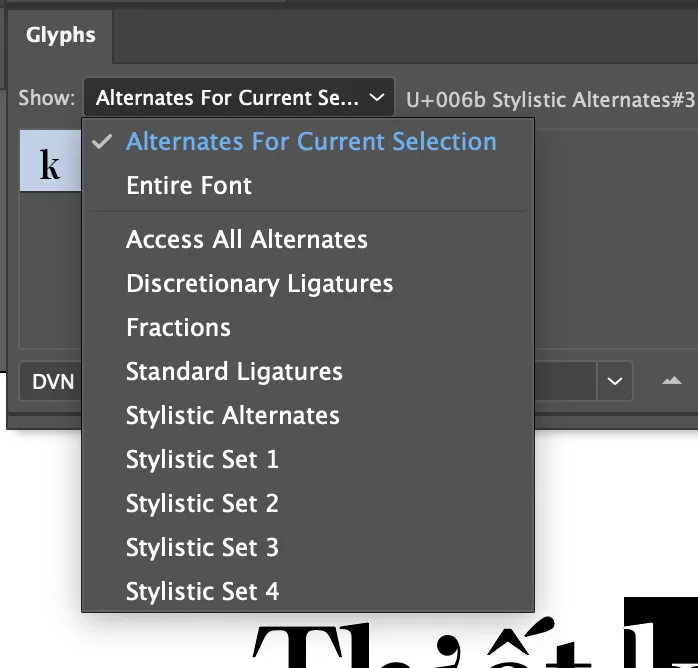
Beedesign Advertising Printing Web Design
#Beedesign (Mr. Khung)
#Tel: 093.7979.390 / 0388.818.680 / 0948.213.608
#Email: beedesign99@gmail.com
#Advertising_Printing_Web_Design
Life's Creative - Make it better


No comments:
Post a Comment